很多小伙伴在使用excel编辑表格的时候,会使用插件来进行操作,可是不少人反映说自己的插件功能被禁用了,所以无法进行使用,那么我们应该怎么操作才能够重新启动恢复,针对这个问题,既然的软件教程就来和广大用户们分享解决方法,接下来让我们一起来看看具体的操作步骤吧。

微软Office LTSC 2021专业增强版 简体中文批量许可版 2024年09月更新
- 类型:办公软件
- 大小:2.2GB
- 语言:简体中文
- 时间:2024-09-12
查看详情
excel插件被禁用怎么重新启用
1、首先打开excel,点击菜单栏的【插入】。
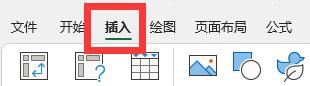
2、选择菜单栏下方的【我的加载项】旁边的【图标】点击进入。
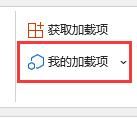
3、然后在下拉选项中选择【管理其他加载项】点击进入。
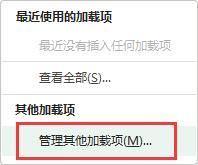
4、找到最下方的【excel加载项】点击旁边的【图标】出现下拉菜单。
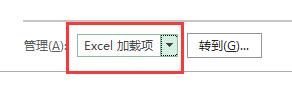
5、在下拉菜单中选择【禁用项目】。
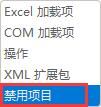
6、点击右侧的【转到】按钮。
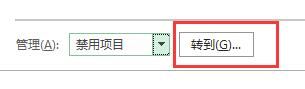
7、此时若有被禁用的加载项,选中禁用的项目再点击【启用】即可重新启用啦。
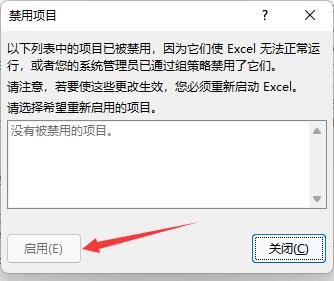
以上就是excel插件被禁用后重新启用的技巧,希望大家喜欢,请继续关注115PPT。
相关推荐:
为什么打开Excel表格会出现stdole32.tlb? excel中stdole32.tlb错误提示解决办法
如何用excel自动记录数据录入时间? excel自动生成记录时间的技巧
excel图表复制到word后怎么保持原格式? Excel表格样式复制技巧
注意事项:
1、文稿PPT,仅供学习参考,请在下载后24小时删除。
2、如果资源涉及你的合法权益,第一时间删除。
3、联系方式:sovks@126.com
115PPT网 » excel插件加载失败提示被禁用怎么办? excel重启插件功能的技巧
1、文稿PPT,仅供学习参考,请在下载后24小时删除。
2、如果资源涉及你的合法权益,第一时间删除。
3、联系方式:sovks@126.com
115PPT网 » excel插件加载失败提示被禁用怎么办? excel重启插件功能的技巧




